Notero هو مكون إضافي لـ Zotero لمزامنة العناصر والملاحظات في Notion. لاستخدامه:
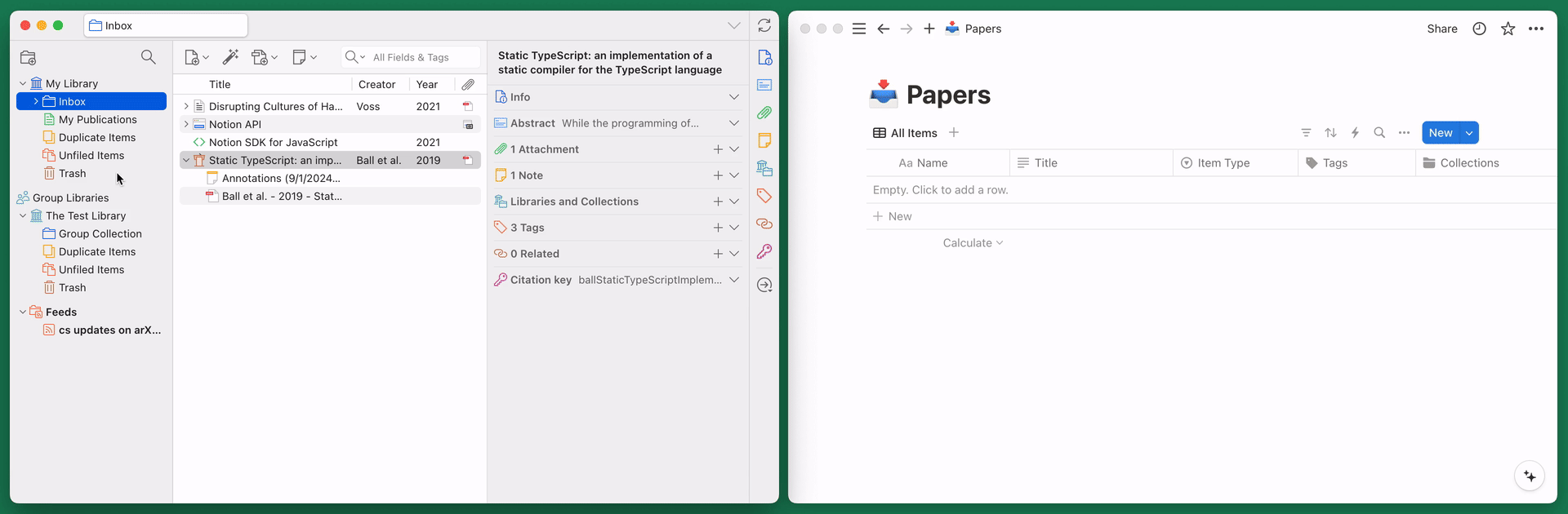
مفهوم بواسطةarhoff ??؟ | بنيت مع ؟ بواسطة @ دفانوني
يراقب مكون Notero الإضافي عناصر Zotero التي تتم إضافتها أو تعديلها ضمن أي مجموعات تحددها في تفضيلات Notero. عند إضافة عنصر أو تعديله، يقوم Notero ببعض الأشياء:
notion إلى عنصر Zotero.بالإضافة إلى توفير طريقة ملائمة لفتح صفحة Notion من Zotero، يعمل الرابط المرفق أيضًا كمرجع لـ Notero حتى يتمكن من تحديث صفحة Notion المقابلة لعنصر Zotero معين.
افتراضيًا، سيقوم Notero بمزامنة العناصر الموجودة في مجموعاتك المراقبة كلما تم تعديلها. يمكنك تعطيل هذه الوظيفة عن طريق إلغاء تحديد خيار المزامنة عند تعديل العناصر في تفضيلات Notero.
يمكنك أيضًا مزامنة العناصر من المجموعة أو قوائم سياق العناصر (النقر بزر الماوس الأيمن):
ملحوظة
لمنع وظيفة "المزامنة عند التعديل" من الحفظ في Notion عدة مرات، لا يقوم Notero بإعلام Zotero عند إضافة العلامة والرابط المرفق إلى عنصر. وهذا يعني أنها قد لا تظهر في Zotero على الفور، وقد تحتاج إلى الانتقال إلى عنصر مختلف والعودة لإظهارها.
يمكن مزامنة ملاحظات Zotero المرتبطة بعنصر ما في Notion كمحتوى للصفحة المقابلة لهذا العنصر. كما هو الحال مع العناصر العادية، يمكنك مزامنة الملاحظات يدويًا باستخدام خيار Sync to Notion في قائمة السياق.
يمكن تمكين المزامنة التلقائية للملاحظات عبر خيار مزامنة الملاحظات في تفضيلات Notero. عند التمكين، ستتم مزامنة الملاحظات تلقائيًا كلما تم تعديلها. بالإضافة إلى ذلك، عند مزامنة عنصر عادي، ستتم مزامنة جميع ملاحظاته أيضًا إذا لم تتم مزامنتها بالفعل.
لمزامنة التعليقات التوضيحية (الملاحظات والإبرازات) من ملف PDF، ستحتاج أولاً إلى استخراجها في ملاحظة Zotero:
يتطلب استخدام Notero إعداد قاعدة بيانات Notion، وربطها بـ Notero، وتثبيت ملحق Notero الإضافي في Zotero. تعليمات الإعداد التفصيلية أدناه.
قم بإنشاء قاعدة بيانات Notion التي ترغب في مزامنة عناصر Zotero بها.
انظر الأمثلة أدناه التي يمكنك تكرارها في مساحة عمل Notion الخاصة بك.
أنشئ تكاملًا داخليًا لـ Notion على https://www.notion.com/my-integrations وقم بتمكين جميع "إمكانات المحتوى".
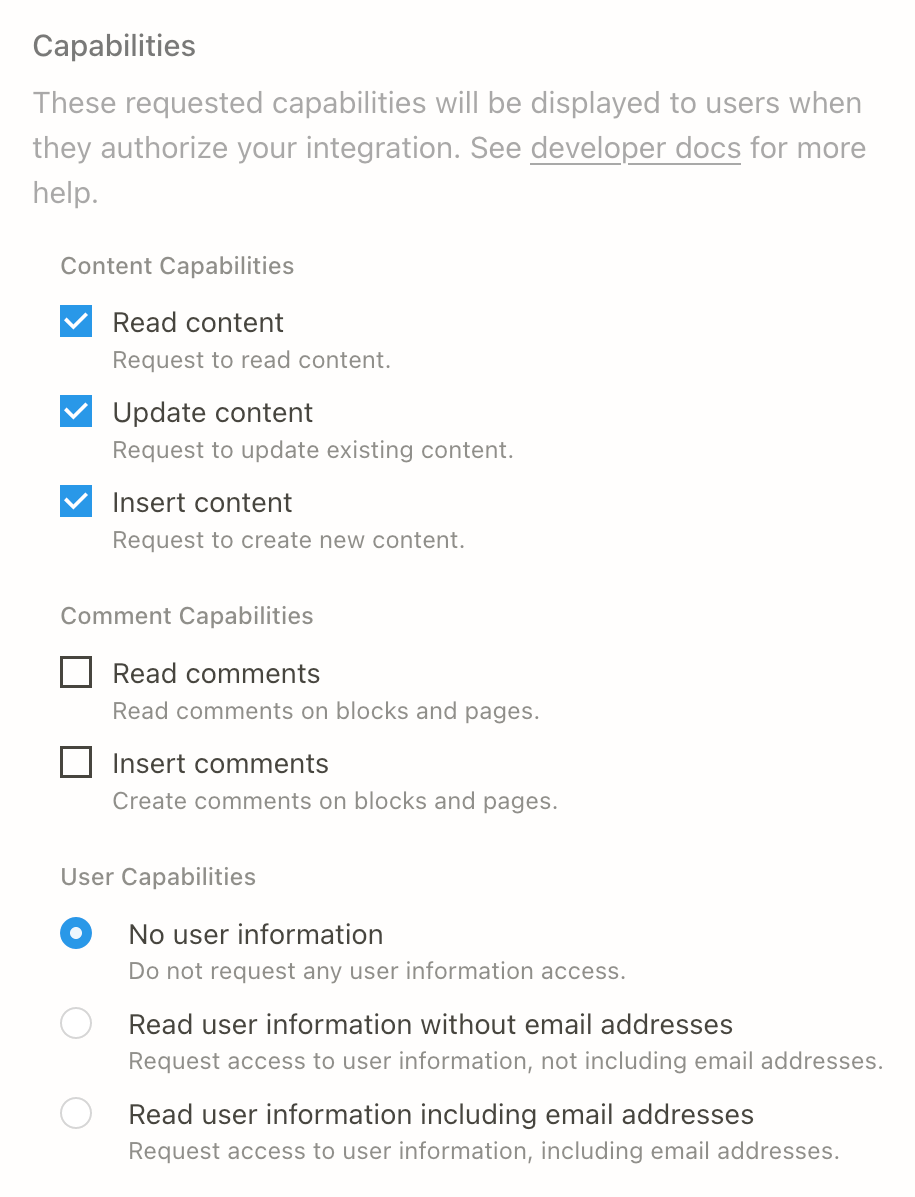
لاحظ "سر التكامل الداخلي" من الخطوة السابقة.
منح التكامل الخاص بك الوصول إلى قاعدة البيانات الخاصة بك.
من مستندات مطور Notion :
- انتقل إلى صفحة قاعدة البيانات في مساحة العمل الخاصة بك.
- انقر على قائمة ••• المزيد في الزاوية العلوية اليمنى من الصفحة.
- قم بالتمرير لأسفل وانقر فوق "الاتصال بـ" .
- ابحث عن التكامل الخاص بك وحدده في قائمة البحث عن اتصالات....
قم بتكوين خصائص قاعدة البيانات حسب الرغبة. راجع قسم خصائص قاعدة البيانات أدناه لمزيد من التفاصيل.
يمكن لـ Notero مزامنة البيانات للخصائص المذكورة أدناه. الخاصية الوحيدة التي يتطلبها Notero هي تلك التي لها نوع الخاصية Title . الخصائص الأخرى اختيارية، لذا يمكنك فقط استخدام الخصائص التي تناسب احتياجاتك.
يمكن تسمية خاصية العنوان بشيء آخر غير Name طالما أنها لا تتعارض مع أي من أسماء الخصائص الأخرى. يجب تكوين اسم ونوع الخصائص الأخرى تمامًا كما هو محدد هنا. لاحظ أن أسماء الخصائص حساسة لحالة الأحرف، لذا يجب أن تتطابق الأحرف الكبيرة تمامًا.
ومن المقرر دعم تخصيص الخصائص في المستقبل؛ راجع المسألة رقم 355.
| اسم العقار | نوع العقار | ملحوظات |
|---|---|---|
Name | عنوان | التنسيق قابل للتكوين عبر خيار Notion Page Title في تفضيلات Notero |
Abstract | نص | |
Authors | نص | |
Citation Key | نص | يتطلب BibTeX أفضل |
Collections | تحديد متعدد | |
Date | نص | |
Date Added | تاريخ | |
Date Modified | تاريخ | |
DOI | عنوان URL | |
Editors | نص | |
Extra | نص | |
File Path | نص | |
Full Citation | نص | يعتمد التنسيق على إعداد Zotero للتصدير → النسخ السريع → تنسيق العنصر |
In-Text Citation | نص | يعتمد التنسيق على إعداد Zotero للتصدير → النسخ السريع → تنسيق العنصر |
Item Type | يختار | |
Place | نص | |
Proceedings Title | نص | |
Publication | نص | |
Series Title | نص | |
Short Title | نص | |
Tags | تحديد متعدد | |
Title | نص | |
URL | عنوان URL | |
Year | رقم | |
Zotero URI | عنوان URL | يفتح العناصر الموجودة في مكتبة الويب إذا قمت بتسجيل الدخول إلى Zotero |
مهم
.xpi ..xpi من قسم الأصول في صفحة الإصدار الأخير..xpi إما عن طريق:لمزيد من الأدلة المرئية حول إعداد Notero واستخدامه، راجع الموارد التالية التي أعدها أعضاء رائعون في المجتمع:
إذا كنت ترغب في مشاركة كيفية استخدامك لـ Notero وتريد أن يتم إدراجك هنا، فلا تتردد في إرسال رسالة عامة أو الاتصال بي!
في حين أن هذا سيكون لطيفا، فإنه للأسف خارج نطاق هذا البرنامج المساعد. يتطلب الحصول على التحديثات من Notion في Zotero إعداد خدمة مستضافة تشترك في خطافات الويب من Notion ثم تستخدم Zotero API لتحديث العناصر في Zotero. لم تصدر Notion بعد دعمًا رسميًا للخطاف عبر الويب، ولكن هناك بعض أدوات الطرف الثالث التي يمكن استخدامها لهذا الغرض. من الناحية النظرية، هذا ممكن من الناحية الفنية، لكنه سيكون مشروعا منفصلا.
لا توجد حاليًا طريقة جيدة لمزامنة الملفات أو الارتباط بالملفات المحلية بسبب القيود التالية مع Notion:
http: و https: لذا لا يمكن الارتباط مباشرة بالملف باستخدام file: URL.في الوقت الحالي، أفضل الحلول هي:
File Path لتوجيهك إلى موقع الملف المحلي.Zotero URI ثم فتح الملف من هناك.لمزامنة عناصر متعددة موجودة بالفعل في مجموعة مراقبة، يمكنك القيام بذلك من قوائم سياق المجموعة أو العنصر. راجع قسم مزامنة العناصر أعلاه.
إذا تلقيت الخطأ التالي:
APIResponseError: تعذر العثور على قاعدة البيانات ذات المعرف: xxxxxxxx-xxxx-xxxx-xxxx-xxxxxxxxxxxx
هذا يعني على الأرجح أنك لم تمنح Notero إمكانية الوصول إلى قاعدة بيانات Notion الخاصة بك. تأكد من اتباع جميع الخطوات الواردة في قسم تكوين الفكرة. يجب أن يؤدي النقر فوق الزر ••• الموجود في الزاوية العلوية اليمنى من قاعدة البيانات الخاصة بك إلى إظهار اتصال للتكامل الذي قمت بإنشائه لـ Notero.
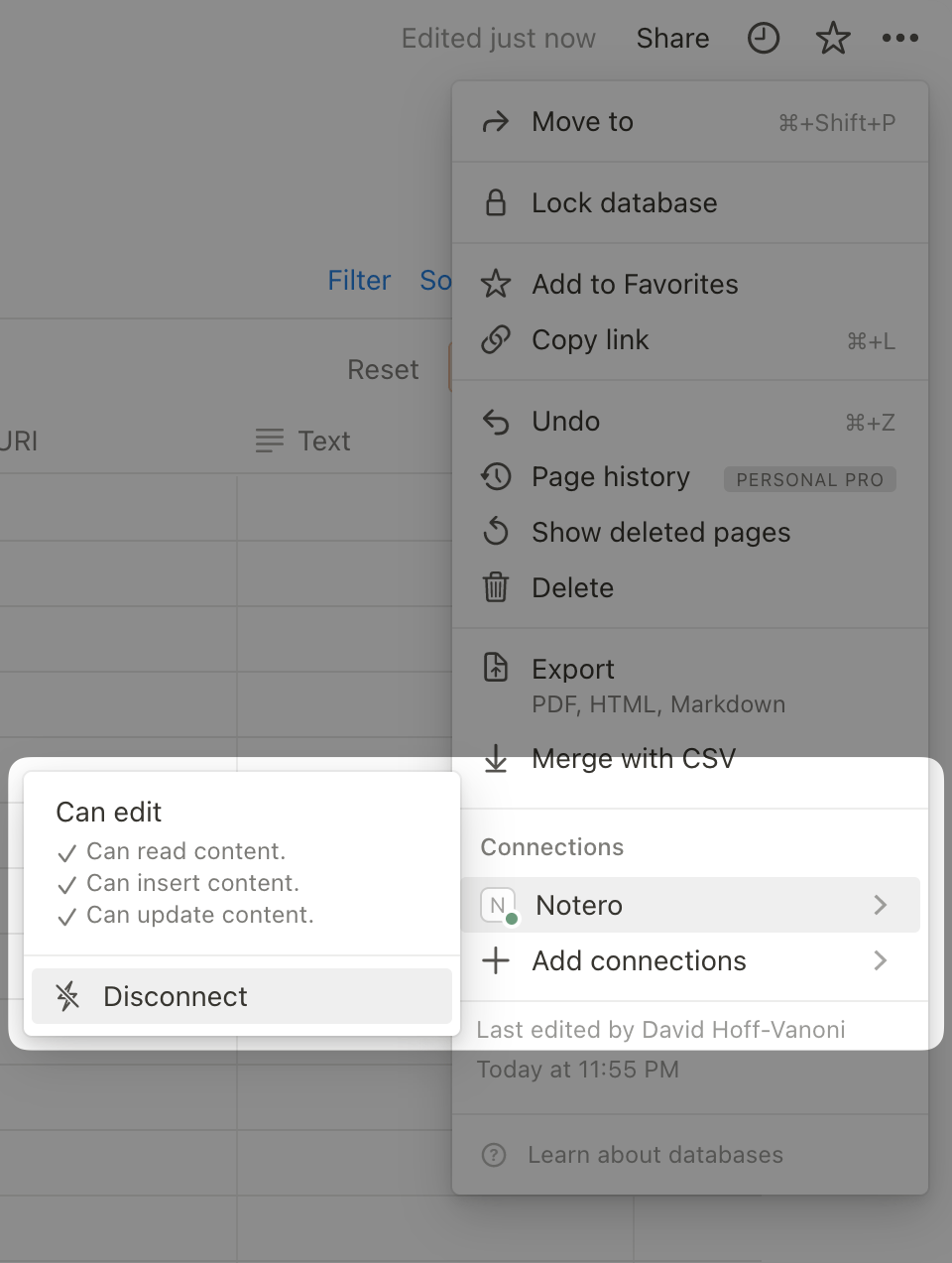
إذا تلقيت الخطأ التالي:
APIResponseError: لا يمكن تحديث الصفحة المؤرشفة. يجب عليك إلغاء أرشفة الصفحة قبل التحديث.
يمكن أن يحدث هذا عندما يحاول Notero مزامنة عنصر تم بالفعل إنشاء صفحة Notion له من مزامنة سابقة، ولكن تم حذف هذه الصفحة منذ ذلك الحين. (لاحظ أن حذف صفحة Notion ينقلها إلى سلة المهملات، وتشير واجهة برمجة تطبيقات Notion إلى هذا على أنه "مؤرشف.")
كما هو موضح في قسم كيفية عمل Notero، يقوم Notero بربط عناصر Zotero بصفحات Notion من خلال رابط يسمى Notion مرفق بالعنصر. لحل المشكلة، قم بحذف مرفق الارتباط هذا الموجود على العنصر (العناصر) المسبب للمشكلة، ثم قم بإجراء المزامنة مرة أخرى.
إذا تلقيت الخطأ التالي:
APIResponseError: الخاصية ليست خاصية موجودة
يمكن أن يحدث هذا إذا قمت مسبقًا بمزامنة العناصر في قاعدة بيانات Notion واحدة ثم قمت بتغيير تفضيلات Notero الخاصة بك لتحديد قاعدة بيانات مختلفة. ربما يحاول Notero تحديث الصفحات في قاعدة البيانات القديمة بدلاً من إنشاء صفحات في قاعدة البيانات الجديدة، ويمكن أن يحدث هذا الخطأ إذا تم تكوين خصائص مختلفة في قواعد البيانات المختلفة.
لحل هذه المشكلة، يجب عليك حذف قاعدة البيانات القديمة في Notion ثم حذفها نهائيًا من سلة المهملات في Notion.
نحن نقدم بعض الأمثلة على قواعد بيانات Notion التي تم تكوينها مع جميع الخصائص التي تمت مزامنتها بواسطة Notero.
بمجرد فتح أحد الأمثلة، انقر فوق الزر "تكرار" في الزاوية العلوية اليمنى من الصفحة لتكراره في مساحة عمل Notion الخاصة بك.
قاعدة بيانات فارغة تحتوي فقط على الخصائص التي تمت مزامنتها بواسطة Notero. مفيد إذا كنت تريد البدء من الصفر وتخصيصه بنفسك.
قاعدة بيانات تحتوي على طرق عرض متعددة وبعض نماذج الإدخال. انظر أدناه للحصول على أوصاف لكيفية استخدام طرق العرض المختلفة.
DOI أو URL .Extra في Zotero.Zotero URI لعرض/تحرير الإدخال في Zotero أو لتصدير إدخال المراجع بنمط اقتباس مختلف. Related References (على سبيل المثال، مقالات في نفس العدد الخاص، فصول كتاب في نفس الكتاب المحرر، دراسات وتعليقات تستجيب لأعمال أخرى أو توسعها). تم دعم Notero بمكوّن إضافي لـ generator-zotero ويستخدم نصوص بناء مستوحاة بشكل كبير من zotero-plugin. شكرًا جزيلاً لـretorquere على إنشائها.
تعتمد الخطوات الموضحة أدناه على وثائق Zotero Plugin Development، ومن المفترض أن تسمح لك بإنشاء Notero وتشغيله بنفسك.
لتجنب أي ضرر محتمل لملف تعريف Zotero الافتراضي الخاص بك، يمكنك إنشاء ملف تعريف جديد لأغراض التطوير.
قم بإنشاء ملف باسم zotero.config.json والذي سيحتوي على خيارات التكوين المستخدمة لبدء تشغيل Zotero. راجع zotero.config.example.json للحصول على ملف مثال يحتوي على أوصاف لجميع خيارات التكوين المتاحة.
تثبيت التبعيات:
npm ci
أنشئ Notero وابدأ تشغيل Zotero مع تثبيت المكون الإضافي:
npm start
وبدلاً من ذلك، يمكنك بدء الإصدار التجريبي المطلوب من Zotero:
npm run start-beta
يقوم البرنامج النصي start بعدد من الخطوات:
قم بتنفيذ npm run build لإنشاء المكون الإضافي في دليل build .
إذا تم تعريفه، فقم بتشغيل الأمر scripts.prestart المحدد في zotero.config.json .
اكتب ملفًا يحتوي على المسار المطلق لدليل build في دليل extensions في دليل ملف تعريف Zotero.
قم بإزالة أسطر extensions.lastAppBuildId و extensions.lastAppVersion من prefs.js في دليل ملف تعريف Zotero.
ابدأ تشغيل Zotero باستخدام ملف التعريف المحدد في zotero.config.json ووسائط سطر الأوامر التالية:
-purgecaches -ZoteroDebugText -jsdebugger -datadir profile
إذا تم تعريفه، فقم بتشغيل الأمر scripts.poststart المحدد في zotero.config.json ، مع تزويده بمتغير البيئة ZOTERO_PID .
يتم تنفيذ الإصدارات عبر إجراءات GitHub. يحدد سير عمل release الوظائف التالية:
release-please تستخدم هذه الوظيفة إجراء "الإصدار من فضلك" لإنشاء ممثلين رئيسيين للإصدار عندما يتم دفع الالتزامات الجديدة التي تواجه المستخدم إلى الفرع main . سيؤدي إصدار PR إلى زيادة إصدار الحزمة وتحديث سجل التغيير. عندما يتم دمج العلاقات العامة، تقوم هذه المهمة بعد ذلك بإنشاء علامة إصدار جديدة وإصدار GitHub.
publish-artifacts يتم تشغيل هذه المهمة عند إنشاء إصدار جديد بواسطة وظيفة release-please . يقوم بإنشاء ملف .xpi وينشره في الإصدار. كما يقوم أيضًا بإنشاء ملف بيان محدث ونشره في إصدار release .